Windows设置后的修复计算机教程
- WBOYWBOYWBOYWBOYWBOYWBOYWBOYWBOYWBOYWBOYWBOYWBOYWB转载
- 2023-07-15 20:09:093022浏览
在安装了Windows操作系统之后,电脑可能会出点问题,此时我们需要修理电脑,其中进入BIOS的操作可能会让一些初学者感到尴尬,那该怎么做?下面我就给大家整理一下如何一步一步的设置,一起了解一下。
1.将系统盘置于光驱中。

然后进入biossetup光盘启动,进入bios方法是按下电脑的开机键,或重新启动电脑,然后立刻敲击bios热键,热键一般按DEL,或者F1.F2,再试一次。
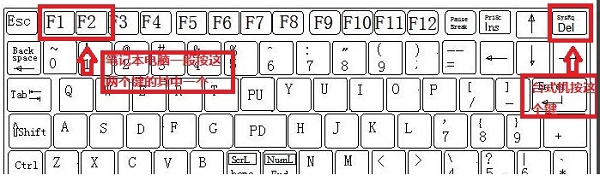
3.进入bios界面,选择boot选项的方向键,选择boot开始选项,回车。
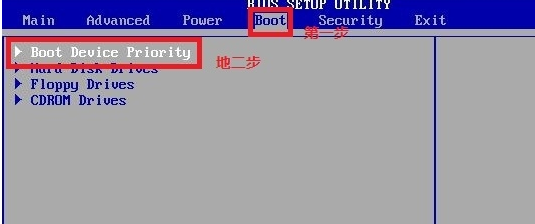
4.选择第一个引导项,返回,选择CD选项,Enter。
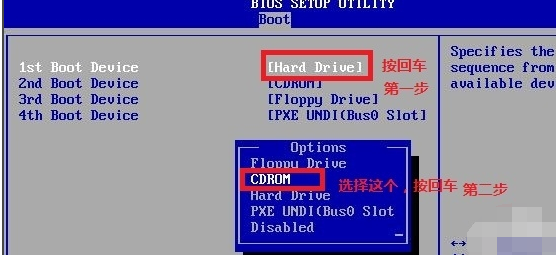
5.按F10键保存。
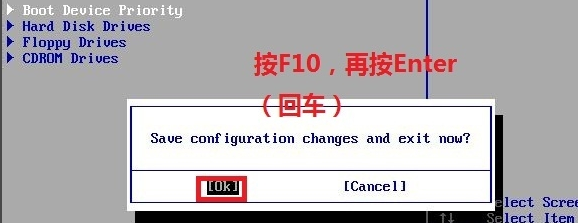
6.进入安装Windows的界面,选择中文后再点击下一步。
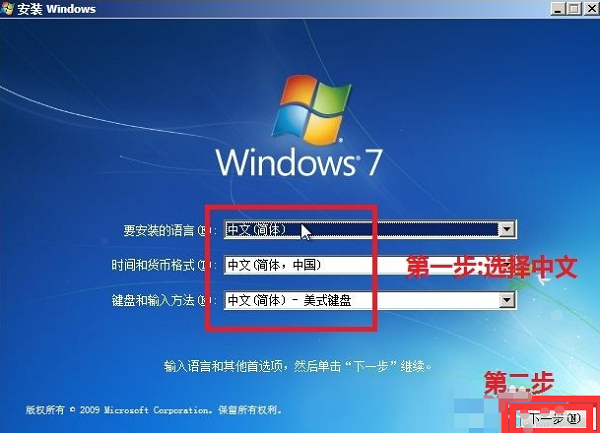
7.显示如图界面,点击现在安装,点击修复电脑。
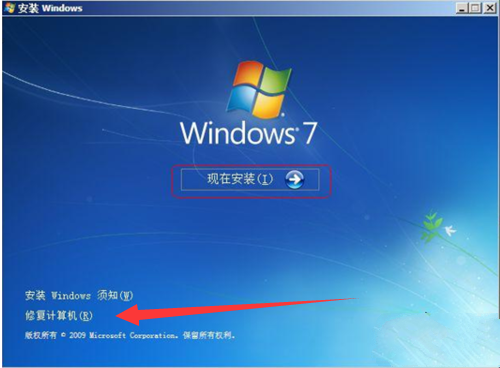
8.出现了系统恢复选项,可选择启动选项,系统恢复,内存诊断等,如果是启动问题,可以选择启动修复,等待计算机自动修复。
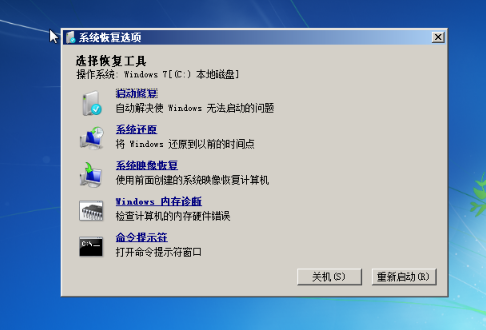
在安装完windows语言之后,你可以用这些方法修复你的电脑。
以上是Windows设置后的修复计算机教程的详细内容。更多信息请关注PHP中文网其他相关文章!
声明:
本文转载于:windows7en.com。如有侵权,请联系admin@php.cn删除

